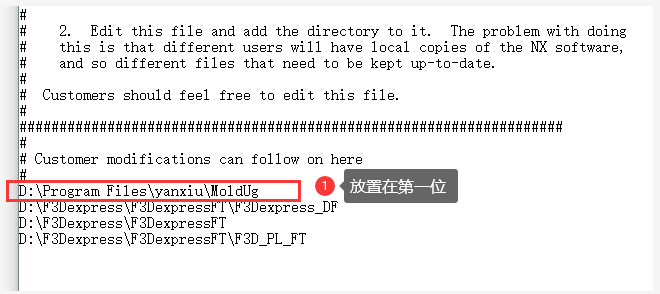方法1:这是应为“template_post.dat”文件设置为“只读”造成的,找到对应NX版本的template_post.dat文件,取消只读即可。
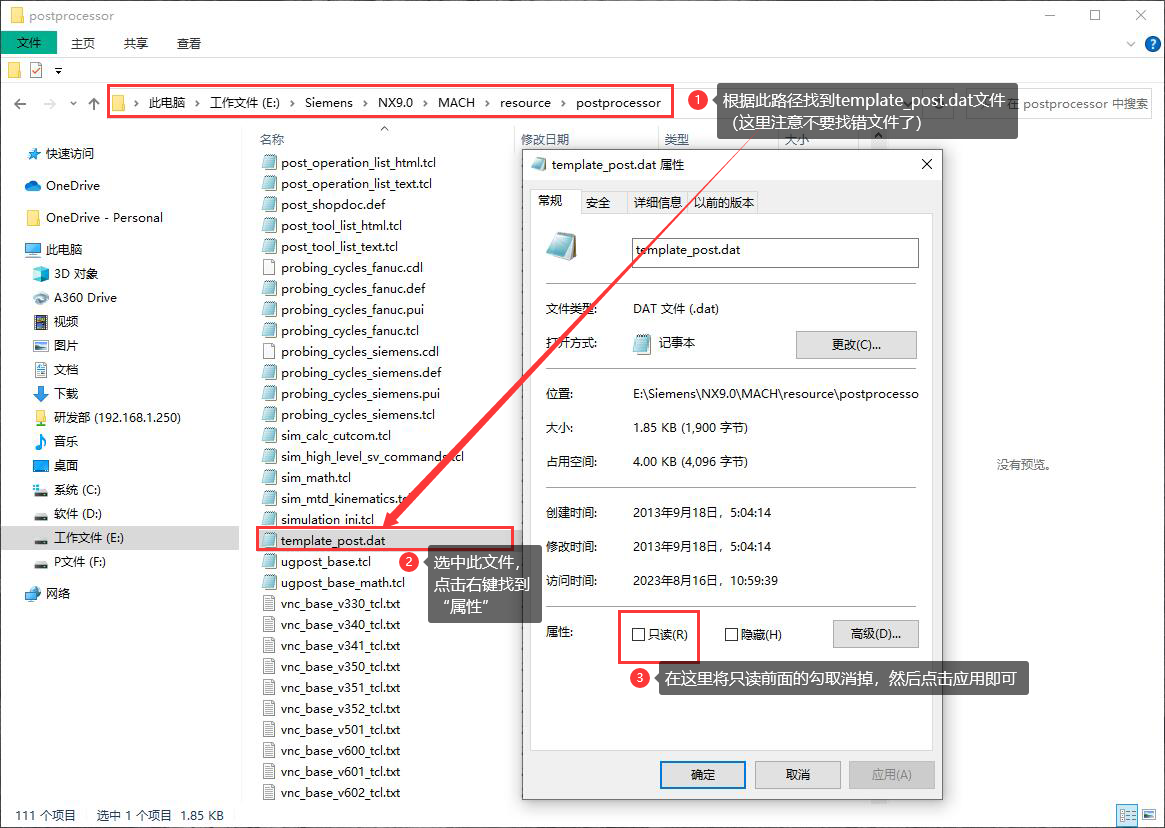
方法2:如果以上方法无法解决,那么我们可以将NX改为“以管理员身份运行此程序”即可
首先右键NX图标
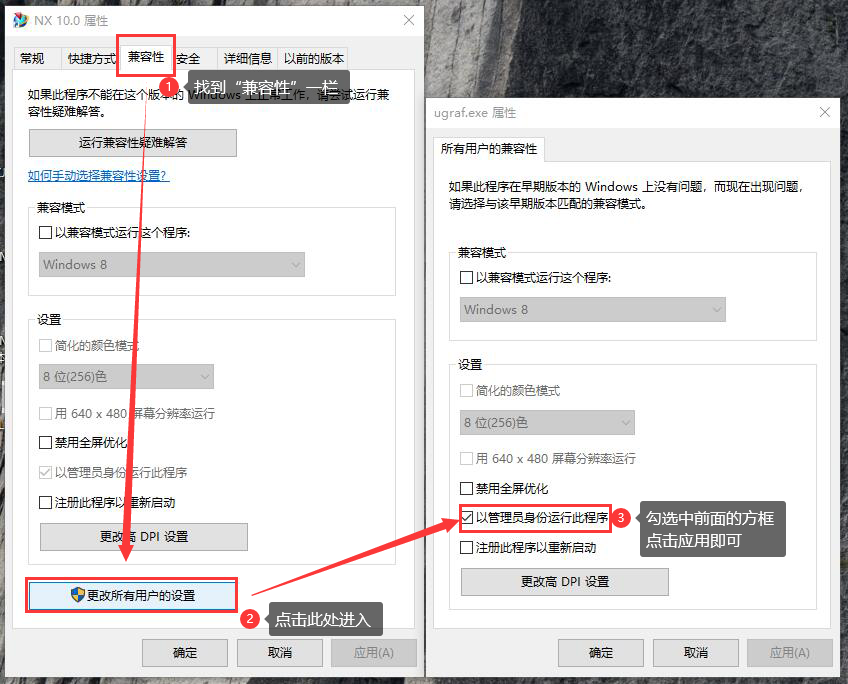
1.在启动器右下角找到“帮助”,点击“帮助”,在找到“辅助工具”,最后点击“启动管理”。
2.在“启动管理”页面找到“始终离线登录(即使有网络也使用离线登录软件)”,在其前端方框出将其勾选即可。
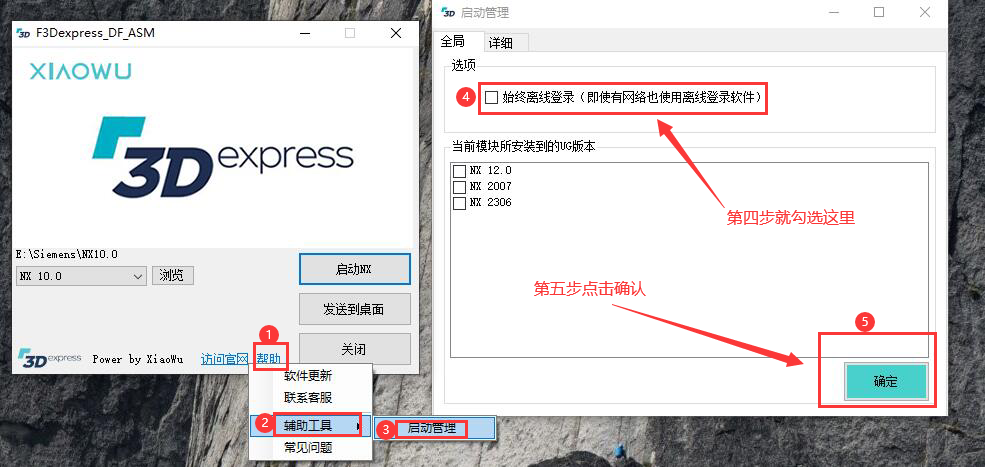
1.打开软件图框模板存放路径【D:\F3Dexpress\F3DexpressFT\F3Dexpress_DF\Config\Drawing\Template】
2.UG打开图框模板
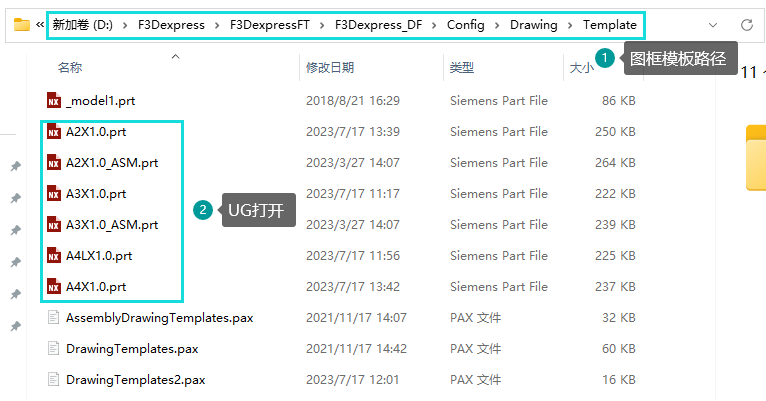
3.将投影视角符号删除后保存即可

用户购买后使用功能还是显示没有权限,原因是购买后软件未能自动识别到账号权限。
如何识别账号权限:
1.打开软件后点击【菜单-F3D DF-帮助-关于】
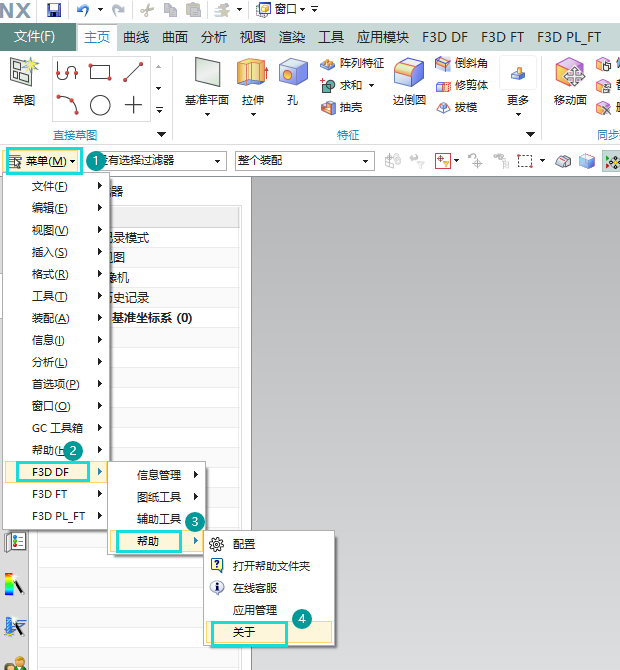
2.联网登录用户打开关于后点击下方购买vip按钮,再点击已完成支付按钮

3.如是离线登录的用户,点击购买VIP后请在框内输入购买时获取的激活码

4.如点击已支付按钮显示未授权,那么请点击右上角小人头按钮退出账号,重新登录后再重复上面操作
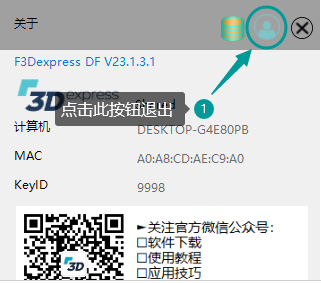
1.打开软件点击【文件-实用工具-用户默认设置】
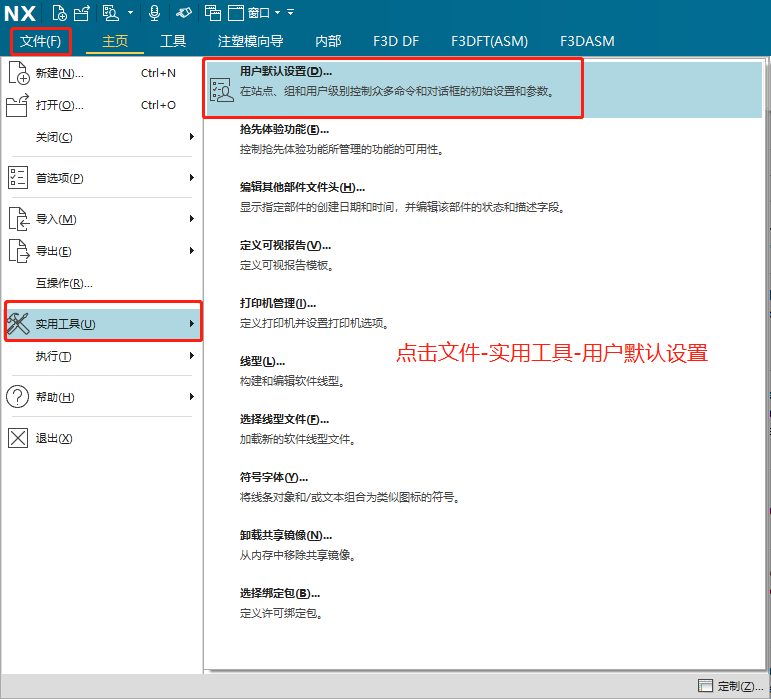
2.点击【常规-自动化】把加载时显示警告去除勾选点击确定保存即可。
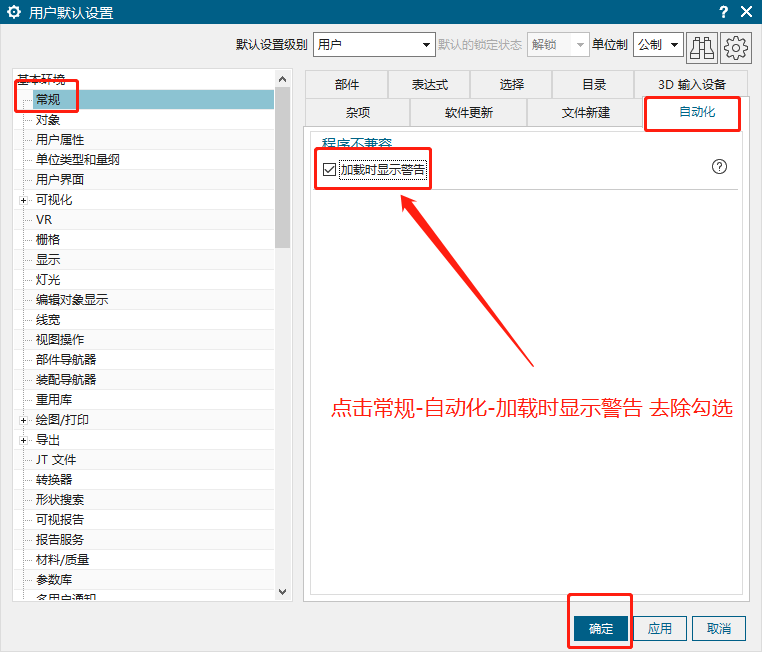
此问题表现为,界面菜单为英文,使用功能会出现提示,没有注册该按钮上的操作。
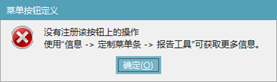
出现此问题时,首先我们需要检查软件运行环境是否安装正常,打开电脑的【控制面板】-【程序】-【卸载程序】查看电脑内是否安装了下图中的软件
.NET 需要4.6.1 版本,如果有高于.NET 4.6.1的版本,需要卸载,保证最高版本为.NET 4.6.1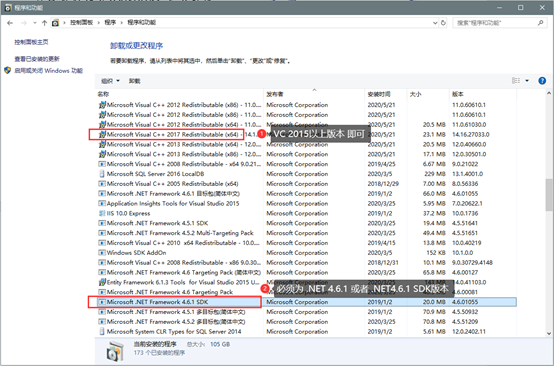
正常来说,当前版本如果是使用安装程序安装的,一般不会出现此问题,程序在安装过程中,自动会安装.NET 4.6.1。
如果是复制的他人的解压版本,可能会出现此问题,你可以在微软官网下载到此软件,下载地址:https://dotnet.microsoft.com/download/dotnet-framework/thank-you/net461-developer-pack-offline-installer 或者在F3D软件群内,在 【群文件】 下载此安装程序。
如果使用的是正版的UG软件,因为大部分购买的正版UG并非全功能模块,也可能会出现此问题。
注意,以下操作仅针对于正版UG用户:
在确保已经安装了.NET 4.6.1之后,打开软件的根目录,搜索 NX.Startup 文件,如果是NX9.0、NX10.0、NX11删除NX.startup.NX12.dll,如果是NX12.0(包含)以上的版本,删除NX.Startup.dll 。
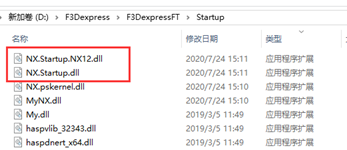
文件存在于...\F3Dexpress_DF\Startup 文件夹内
方法一:
1.打开软件启动器
2.点击【帮助-辅助功能-启动管理】
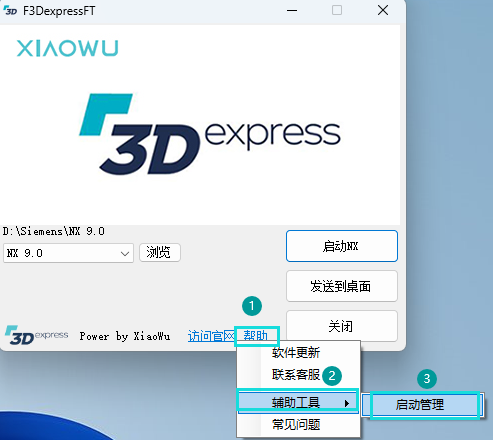
3.选择当前模块需要安装到的UG版本(显示版本为本机电脑已安装的UG版本)
4.选择好后点击确定即可打开软件使用
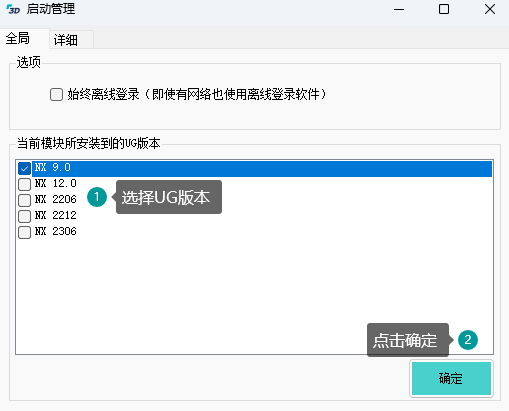
方法二:
1.跟随UG启动需要设置三个环境变量,如果未设置,软件菜单会变成英文且无法使用。
环境变量修改可查看此教程:点我查看
变量1: UGII_USER_VALUE1 值:1
变量2: UGII_USER_VALUE2 值:1
变量3: UGII_USER_VALUE3 值:1
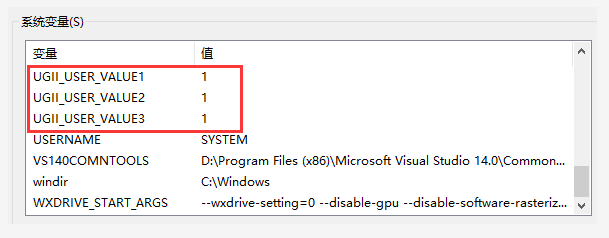
2.复制软件路径
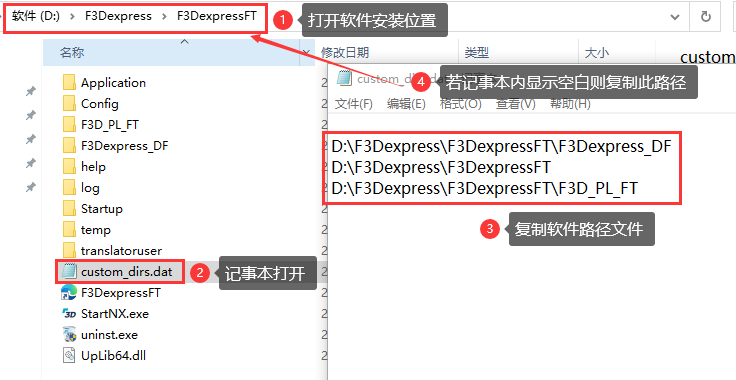
3.粘贴到【custom_dirs.dat】配置文件的最后

1.需要卸载软件时,只需要删除F3Dexpress文件夹,重装高版本软件在2020.2.2以上版本,您可以使用软件卸载程序,进行软件的卸载操作。
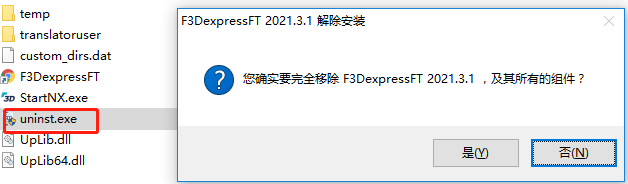
2.您也可以直接使用删除命令,直接对软件文件夹进行删除,此操作并不造成文件残留,文件夹目录为D:\F3Dexpress下的文件夹。
3.可在【控制面板】内的卸载程序进行卸载。
如果需要启动器同时启动多个模块,或者加载其他外挂软件,可以直接让软件跟随UG启动,可以参考上面的F3D跟随UG启动的教程。
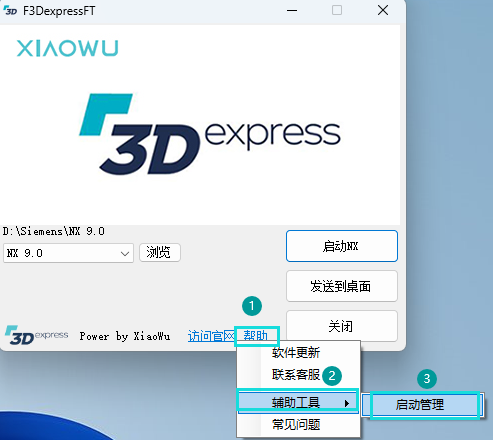
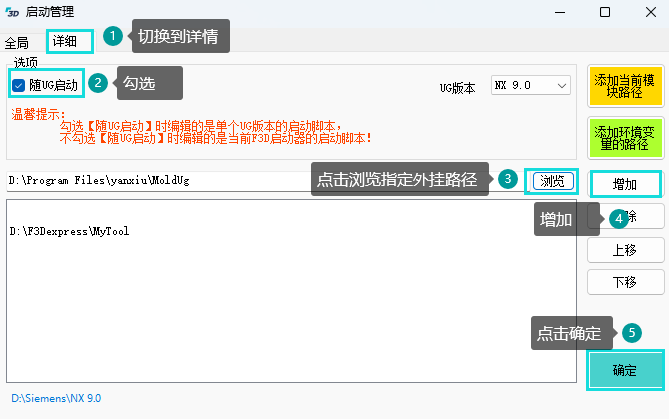
1.在【F3Dexpress】内 直接搜索 【32bit.dll、64bit.dll】,进行删除。(软件为V23.0版本以上可以忽略这步)
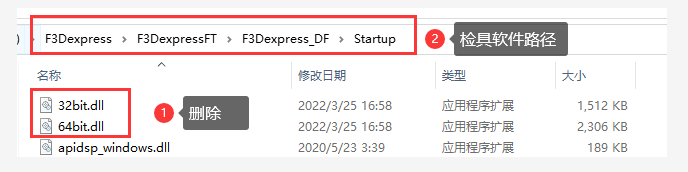
3.文件删除后,参考上面与UG一起启动的方法,将软件路径与燕秀一起放置,放置顺序需要燕秀在前。